Åtgärda problem med WiFianslutning för Steam Deck: En steg-för-steg-guide
Så här åtgärdar du Steam Deck-problem med WiFi-anslutning Om du har problem med din Steam Decks WiFi-anslutning är du inte ensam. Många användare har …
Läs artikel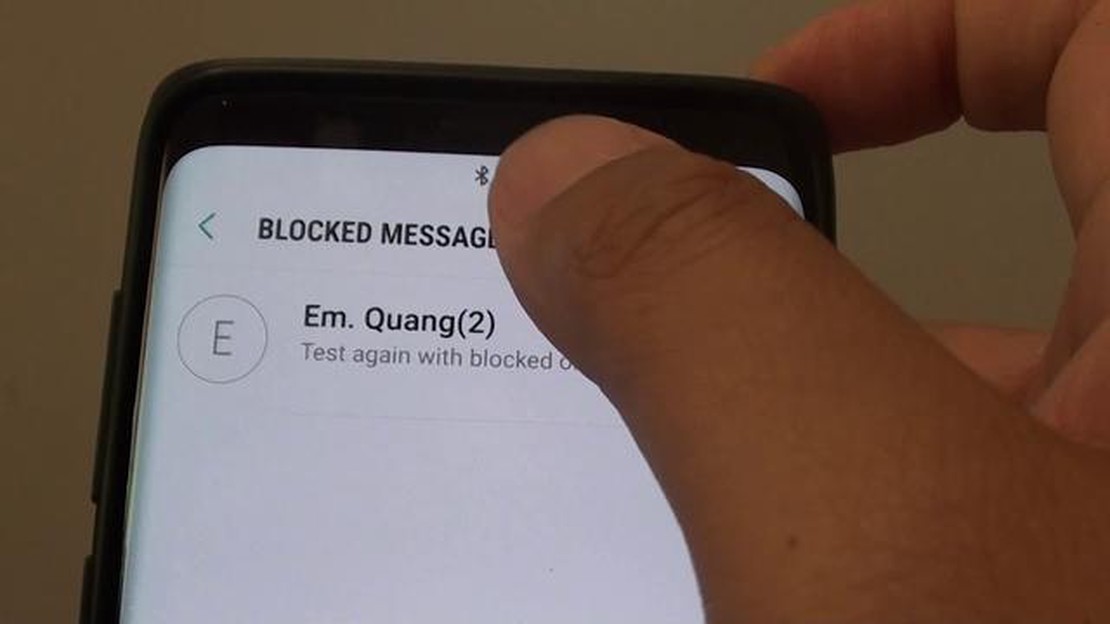
Att få oönskade textmeddelanden kan vara irriterande, påträngande och ibland till och med skadligt. Om du äger en Samsung Galaxy S9 finns det lyckligtvis flera sätt att blockera textmeddelanden och återfå kontrollen över din telefon. I den här omfattande guiden går vi igenom de olika metoder som du kan använda för att blockera oönskade sms på din Galaxy S9.
Ett av de enklaste sätten att blockera textmeddelanden på Galaxy S9 är att använda den inbyggda blockeringsfunktionen. För att komma åt den här funktionen öppnar du appen Meddelanden på din telefon och trycker på menyknappen (vanligtvis representerad av tre punkter) i det övre högra hörnet av skärmen. I rullgardinsmenyn väljer du “Inställningar” och trycker sedan på “Blockera meddelanden.” Här kan du lägga till de telefonnummer eller kontakter som du vill blockera.
Om du får ett textmeddelande från en ny kontakt som du vill blockera kan du helt enkelt trycka länge på meddelandet i appen Meddelanden och välja “Blockera” från de alternativ som visas. Då läggs numret automatiskt till i din blockeringslista, vilket förhindrar att framtida meddelanden från den kontakten når din telefon.
Ett annat alternativ är att använda en tredjepartsapp för att blockera textmeddelanden på din Galaxy S9. Det finns många appar tillgängliga i Google Play Store som erbjuder avancerade blockeringsfunktioner, t.ex. möjligheten att blockera specifika nyckelord eller fraser. Några populära appar i denna kategori är Hiya, Truecaller och Mr Number. Installera bara den app du väljer, följ instruktionerna på skärmen för att ställa in den, så kan du blockera oönskade texter på nolltid.
När det gäller våra smartphones spelar textmeddelanden en viktig roll i vår dagliga kommunikation. De gör det möjligt för oss att hålla kontakten med våra vänner, familj och kollegor. Det kan dock finnas tillfällen då vi stöter på oönskade textmeddelanden som kan vara irriterande, störande eller till och med kränkande.
I sådana fall är det viktigt att ha möjlighet att blockera dessa oönskade textmeddelanden. Blockering av textmeddelanden på din Galaxy S9 kan hjälpa dig att upprätthålla din integritet, skydda dig mot spam eller phishing-försök och se till att du bara får meddelanden från betrodda källor.
Det finns flera anledningar till varför du vill blockera textmeddelanden på din Galaxy S9:
Galaxy S9 har en inbyggd funktion som gör att du kan blockera textmeddelanden från specifika nummer. Genom att utnyttja denna funktion kan du få mer kontroll över din meddelandeupplevelse och se till att du bara får meddelanden som är relevanta och viktiga för dig.
Läs också: Hur man åtgärdar 'Du har inte tillgång till chat.openai.com' Fel: Snabb & Enkel lösning
Att blockera textmeddelanden på din Galaxy S9 är en enkel process som kan göras i meddelandeappens inställningar. Genom att följa några enkla steg kan du enkelt blockera oönskade textmeddelanden och njuta av en lugnare och mer strömlinjeformad meddelandeupplevelse på din Galaxy S9.
Om du får oönskade eller irriterande textmeddelanden på din Galaxy S9 och vill blockera dem kan du enkelt göra det genom att följa dessa steg:
Om du vill hantera dina blockerade kontakter eller telefonnummer kan du göra det genom att följa dessa steg:
Genom att följa dessa enkla steg kan du enkelt blockera oönskade textmeddelanden på din Galaxy S9 och få en trevligare meddelandeupplevelse.
Läs också: Topp 5 mest prenumererade YouTube-kanaler 2023
Att blockera textmeddelanden på din Galaxy S9 kan förbättra din mobilupplevelse avsevärt genom att förhindra att oönskade meddelanden eller skräppost når din enhet. Här är några ytterligare tips och överväganden att tänka på:
Genom att följa dessa ytterligare tips och överväganden kan du effektivt blockera textmeddelanden på din Galaxy S9 och njuta av en rörig meddelandeupplevelse.
Ja, du kan blockera specifika nummer från att skicka textmeddelanden till dig på din Galaxy S9. Öppna appen Meddelanden, navigera till konversationen med den önskade kontakten, tryck på menyikonen med tre punkter och välj “Blockera nummer” bland alternativen. Detta kommer att förhindra att textmeddelanden från det numret når din telefon.
Ja, du kan blockera textmeddelanden från okända nummer på din Galaxy S9. För att göra detta, öppna appen Meddelanden, tryck på menyikonen med tre punkter, gå till Inställningar och välj sedan “Blockera meddelanden”. Slå på vippbrytaren för “Blockera okända avsändare” för att aktivera den här funktionen. Från och med nu kommer alla textmeddelanden från okända nummer att blockeras automatiskt och du kommer inte att få några aviseringar för dem.
När du blockerar textmeddelanden på din Galaxy S9 kommer de blockerade meddelandena inte att levereras till din inkorg. Avsändaren kommer inte att meddelas om att meddelandet blockerats och du kommer inte att få några notiser eller varningar om att meddelandet blockerats. De blockerade textmeddelandena lagras vanligtvis i en separat mapp eller logg, så att du kan komma åt dem vid behov.
Ja, du kan avblockera ett nummer på din Galaxy S9 efter att du har blockerat det. För att göra detta öppnar du appen Meddelanden, går till konversationen med den blockerade kontakten, trycker på menyikonen med tre punkter och väljer “Avblockera nummer” från alternativen. Detta gör att textmeddelanden från det numret kan nå din telefon igen.
Nej, blockering av ett nummer på din Galaxy S9 blockerar endast textmeddelanden från det numret. Den blockerar inte samtal från det blockerade numret. Om du vill blockera även samtal måste du använda telefonens funktion för samtalsblockering, som är separat från funktionen för blockering av textmeddelanden.
Så här åtgärdar du Steam Deck-problem med WiFi-anslutning Om du har problem med din Steam Decks WiFi-anslutning är du inte ensam. Många användare har …
Läs artikelHur lång tid tar Steam-återbetalningar? Om du någonsin har gjort ett köp på Steam och senare beslutat att det inte var vad du letade efter, kanske du …
Läs artikelHur man fixar Amazon Fire Tablet kommer inte att slå på problemet Amazon Fire-surfplattor är populära enheter som erbjuder en rad funktioner och …
Läs artikelDe bästa onlineverktygen för digital signering av dokument. Digital signering av dokument har blivit ett oumbärligt verktyg i modern affärsverksamhet. …
Läs artikelVad är “Skickat som Sms via server” på Android Har du någonsin stött på meddelandet “Skickat som SMS via server” när du skickat ett textmeddelande på …
Läs artikelVad är autosync på Android hur man inaktiverar / aktiverar det. Autosynkronisering på Android Innehållsförteckning Hur aktiverar jag …
Läs artikel